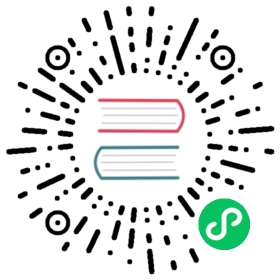开发
请先完成《Hi3861快速入门》。
LED控制参考示例存放于applications/sample/wifi-iot/app/iothardware/led_example.c文件中。
实现IOT外设控制,首先需要通过查阅原理图明确接线关系。经过查阅,可以发现LED与功能复用管脚WIFI_IOT_IO_NAME_GPIO_9相连。
 说明:
开发板原理图,请开发者联系Hi3861购买渠道客服获取。
说明:
开发板原理图,请开发者联系Hi3861购买渠道客服获取。使用GPIO前,需要完成GPIO管脚初始化,明确管脚用途,并创建任务,使LED周期性亮灭,达到闪烁的效果。
static void LedExampleEntry(void){osThreadAttr_t attr;/* 管脚初始化 */GpioInit();/* 配置9号管脚作为GPIO */IoSetFunc(WIFI_IOT_IO_NAME_GPIO_9, WIFI_IOT_IO_FUNC_GPIO_9_GPIO);/* 配置9号管脚为输出方向 */GpioSetDir(WIFI_IOT_IO_NAME_GPIO_9, WIFI_IOT_GPIO_DIR_OUT);attr.name = "LedTask";attr.attr_bits = 0U;attr.cb_mem = NULL;attr.cb_size = 0U;attr.stack_mem = NULL;attr.stack_size = LED_TASK_STACK_SIZE;attr.priority = LED_TASK_PRIO;/* 启动任务 */if (osThreadNew((osThreadFunc_t)LedTask, NULL, &attr) == NULL) {printf("[LedExample] Falied to create LedTask!\n");}}
在循环任务中通过周期性亮灭形式实现LED闪烁。
static void *LedTask(const char *arg){(void)arg;while (1) {switch (g_ledState) {case LED_ON:GpioSetOutputVal(WIFI_IOT_IO_NAME_GPIO_9, 1);usleep(LED_INTERVAL_TIME_US);break;case LED_OFF:GpioSetOutputVal(WIFI_IOT_IO_NAME_GPIO_9, 0);usleep(LED_INTERVAL_TIME_US);break;case LED_SPARK:GpioSetOutputVal(WIFI_IOT_IO_NAME_GPIO_9, 0);usleep(LED_INTERVAL_TIME_US);GpioSetOutputVal(WIFI_IOT_IO_NAME_GPIO_9, 1);usleep(LED_INTERVAL_TIME_US);break;default:usleep(LED_INTERVAL_TIME_US);break;}}return NULL;}
在代码最下方,使用OpenHarmony启动恢复模块接口SYS_RUN()启动业务。(SYS_RUN定义在ohos_init.h文件中)
SYS_RUN(LedExampleEntry);
修改applications/sample/wifi-iot/app/BUILD.gn文件,使led_example.c参与编译。
import("//build/lite/config/component/lite_component.gni")lite_component("app") {features = ["iothardware:led_example"]}